Ⅲ 申請書データ作成
1.申請書データの新規作成
以下の操作を行い、申請書データを新規に作成することができます。
(1)申請書データ作成方法選択画面を開く
画面の左側のメニュー「申請書データ作成」を押して「申請書データ作成方法選択」画面を開きます(ブラウザの新しいタブで画面表示されます)。
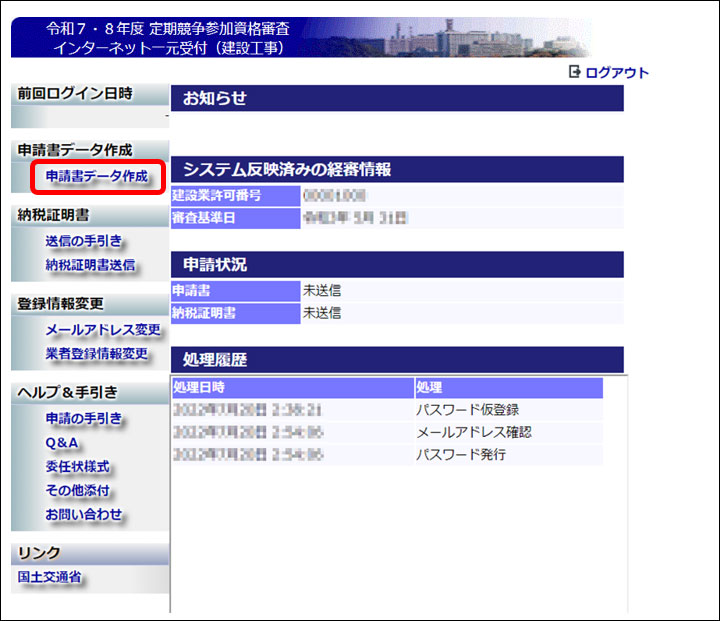
図 Ⅲ-1-(1).申請者Web画面(ログイン後)
(2)新規作成画面を開く
「申請書データ作成方法選択」画面の「新しい申請書を作成する」ボタンを押して「新規作成」画面を開きます。
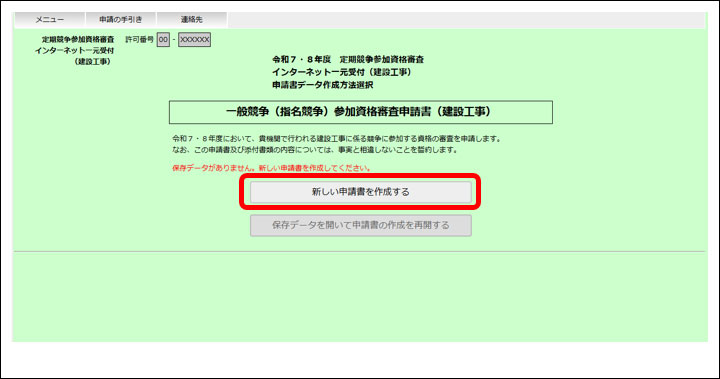
図 Ⅲ-1-(2).申請書データ作成方法選択画面
(3)保存データ名を入力して、新規作成確認画面を開く
「新規作成」画面の項目「保存データ名」に保存データの名前を入力し、「確認画面へ進む」ボタンを押して「新規作成確認」画面を開きます。
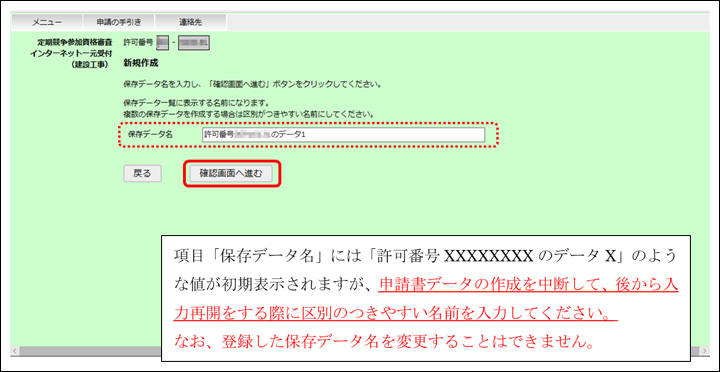
図 Ⅲ-1-(3).新規作成画面
(4)許可番号・審査基準日・申請機関選択画面を開く
「新規作成確認」画面の項目「保存データ名」に表示されている値を確認し、「申請書データを作成する」ボタンを押して「許可番号・審査基準日・申請機関選択」画面を開きます。
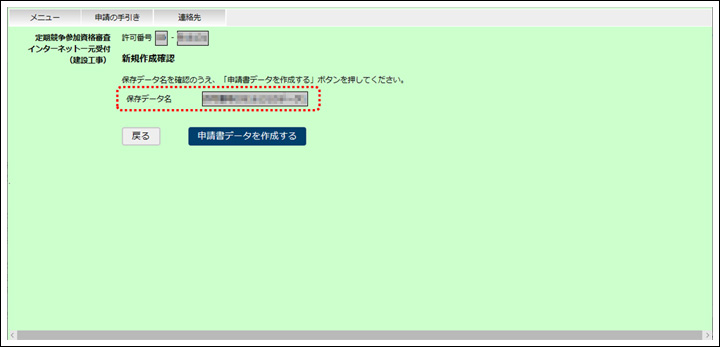
図 Ⅲ-1-(4).新規作成確認画面
(5)申請で利用する「建設業許可番号」と「審査基準日」を入力する
「許可番号・審査基準日・申請機関選択」画面の項目「総合評定値通知書の許可番号」と「審査基準日」に、申請で利用する「許可番号」と「審査基準日」を入力します。
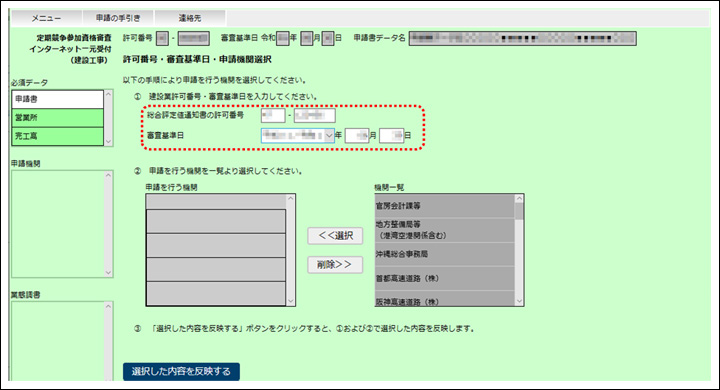
図 Ⅲ-1-(5).許可番号・審査基準日・申請機関選択画面1
(6)申請する機関を選択する
「機関一覧」から申請する機関を選択して「選択」ボタンを押すと、「申請を行う機関」に選択した機関が表示されます。
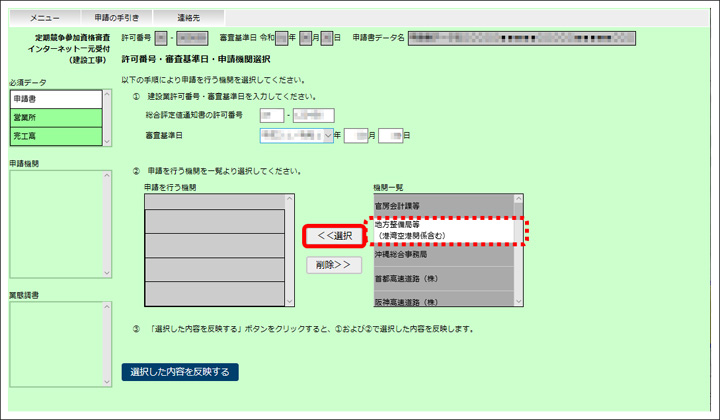
図 Ⅲ-1-(6)-1.許可番号・審査基準日・申請機関選択画面2
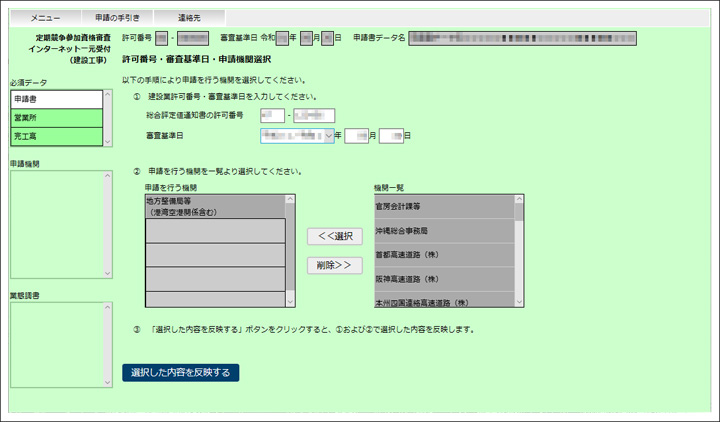
図 Ⅲ-1-(6)-2.許可番号・審査基準日・申請機関選択画面3
(7)選択した内容を反映する(申請書データの新規作成完了)
「選択した内容を反映する」ボタンを押すと、「申請書」画面が表示されます。申請書データを新規に作成する操作は以上となります。

図 Ⅲ-1-(7)-1.許可番号・審査基準日・申請機関選択画面4
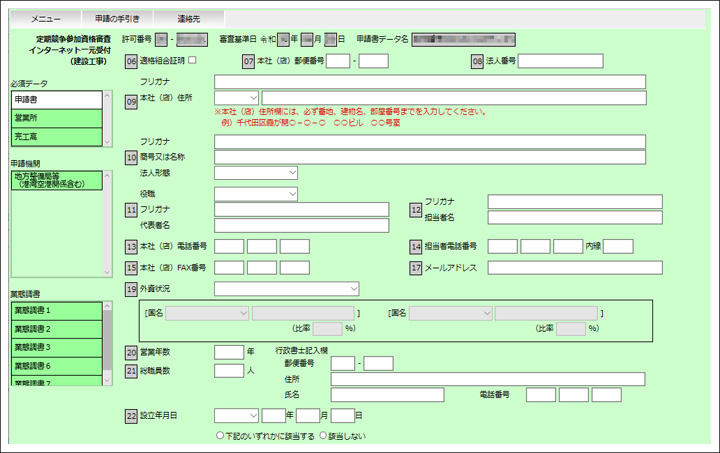
図 Ⅲ-1-(7)-2.申請書画面